
[BCT AI Chatbot] 사용법 1. AI 챗봇 기본 설정
1. 워드프레스 플러그인 업로드 및 활성화 2. Open AI 설정 Settings > AI Engine에서 OpenAI Key 입력 3. Vector DB Pinecone API 설정 Embeddings > Settings >
#AI #OpenAI #Chatbot #Cloud #WordPress

1. 워드프레스 플러그인 업로드 및 활성화 2. Open AI 설정 Settings > AI Engine에서 OpenAI Key 입력 3. Vector DB Pinecone API 설정 Embeddings > Settings >

BCT AI Chatbot에 다음과 같은 스타일, 기능, 오류 등을 수정 및 적용하고, v0.5.0 버전으로 버전업 하였습니다. 생성형 AI로 만든 이미지 BCT AI Chatbot 개발 진행 상황은 다음 링크에서 자세히 확인할
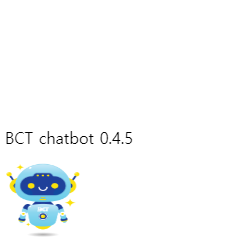
워드프레스에 탑재되는 BCT AI Chatbot 출시를 위한 내부 테스트 진행 중에 있습니다. 내부 테스트 피드백은 하단 링크에서 진행 중입니다. 현재 고려하고 있는 BCT AI Chatbot 대상은 수출 기업이거나, 홈페이지에

비씨티원(BCTONE)은 Open AI의 ChatGPT, Whisper, DallE 등 다양한 초거대 모델을 이용하여 응용 서비스를 개발 중에 있습니다. ChatGPT 언어 모델을 활용한 텍스트 기반의 인공지능 챗봇을 한창 개발 중에 있고, 향후 Whisper와
Chatbot창을 웹사이트 좌우에 배치하는 기능을 고려할 때는 Shortcode 기능이 필요하지 않았는데, chatbot창이 웹사이트의 메인에 배치되는 구성을 고민하다 보니 자연스럽게 shortcode 기능이 있어야 해서 이 기능을 v0.4.4 버전에 추가하게 되었습니다. 기존

현재 워드프레스 플러그인 개발 버전: BCT AI Chatbot v0.4.0 지식베이스(문장)를 vector로 변환 시 그 동안은 워드프레스 기본 타입인 post, page, 우커머스만 처리 가능 하였는데, 아무래도 다양한 요구사항을 반영하기에는 한계가 있어서
#AI #OpenAI #Chatbot #Cloud #WordPress
copyright © BCT ONE Inc. + make BCT. All Rights Reserved.